Johdanto
Liiallinen näytön kirkkaus voi aiheuttaa enemmän kuin vain pientä epämukavuutta; se voi merkittävästi vaikuttaa silmiesi terveyteen, aiheuttaen rasitusta ja päänsärkyä. Näytön kirkkauden säätäminen on kuitenkin suhteellisen helppo tehtävä eri laitteilla ja käyttöjärjestelmillä. Tämä kattava opas tarjoaa sinulle helppoja menetelmiä kirkkausasetusten muuttamiseksi, paljastaen erilaisten näyttötyyppien vivahteet ja tarjoten käytännön askeleita parhaan visuaalisen mukavuuden saavuttamiseksi. Näitä näkemyksiä seuraamalla katselukokemuksesi muuttuu sekä terveelliseksi että mukavaksi.

Näytön kirkkauden ymmärtäminen
Näytön kirkkaus on kriittinen tekijä sisällön havaintoon näytöllä. Se mitataan nitseinä, ja se vaikuttaa sekä näkyvyyteen että visuaaliseen mukavuuteen. Liiallinen kirkkaus voi aiheuttaa ei-toivottua häikäisyä ja epämukavuutta, kun taas riittämätön kirkkaus voi rasittaa silmiäsi niiden yrittäessä tulkita kuvia. Oikean tasapainon löytäminen varmistaa rennon katselukokemuksen, erityisesti vaihtelevissa valaistusolosuhteissa. Modernit näytöt tarjoavat yleensä laajan valikoiman kirkkaudensäätöjä, mutta näytön erityistyypin ja ominaisuuksien ymmärtäminen auttaa sinua tekemään optimaalisia asetusvalintoja.

Näytön kirkkauden säätäminen eri käyttöjärjestelmissä
Näytön kirkkauden saaminen juuri sopivaksi voi riippua käyttämästäsi käyttöjärjestelmästä. Jokaisessa on omat yksinkertaiset askeleensa.
Kirkkauden alentaminen Windows-tietokoneilla
- Käytä näppäimistöä: Useimmissa kannettavissa tietokoneissa on sisäänrakennetut pikanäppäimet, jotka usein vaativat ’Fn’-näppäimen painamista auringon kuvakkeen kanssa kirkkauden säätämiseksi.
- Ohjauspaneeli: Siirry ohjauspaneeliin, navigoi kohtaan Laitteet ja äänet, sitten Virranhallintavaihtoehtoihin, ja käytä näytön kirkkauden liukusäädintä alareunassa.
- Asetukset-sovellus: Siirry Asetuksiin, valitse Järjestelmä, sitten Näyttö, ja säädä liukusäädintä kohdassa ’Kirkkaus ja väri’.
Kirkkauden säätäminen Macilla
- Näppäinyhdistelmät: Käytä F1- ja F2-näppäimiä, jotka on merkitty auringon kuvakkeilla, kirkkauden hallitsemiseksi
- Järjestelmäasetukset: Napsauta Apple-valikkoa, siirry Järjestelmäasetuksiin, napsauta Näytöt ja käytä sisäänrakennettua liukusäädintä.
Chromebookin kirkkausasetukset
- Säädä nopeasti Chromebook-näppäimistön kirkkausnäppäimiä käyttäen – ne muistuttavat pieniä ja suuria aurinkoja.
- Hienosäätöön napsauta alaoikealla olevaa aikaa, siirry asetuksiin ja muuta kirkkausliukusäädintä.
Riippumatta siitä, käytätkö Windowsia, Macia tai Chrome OS:ää, säännöllinen säätäminen ympäröivän valaistuksen ja tehtävien perusteella parantaa katselumukavuutta.
Kirkkauden hallinta eri tyyppisillä näytöillä
Tietäisi, minkä tyyppinen näyttö sinulla on, voi merkittävästi vaikuttaa siihen, kuinka hallitset sen kirkkausasetuksia.
LED vs. LCD-näytöt
LED-näytöt tarjoavat yleensä korkeampia kirkkaustasoja kehittyneen taustavalonsa ansiosta, mikä tekee niistä sopivia eläväisiin näyttöihin, mutta mahdollisesti ongelmallisia hämärissä alueissa. LCD-näytöt, joiden perinteisesti alempi maksimikirkkaus, voivat olla helpompia hallita hyvin valaistuissa ympäristöissä.
Pelinäytöt vs. toimistonäytöt
Pelinäytöt usein kehuskelevat korkeilla virkistystaajuuksilla ja voimakkailla väreillä, vaatien korkeampaa kirkkautta parhaan visuaalisen kokemuksen tarjoamiseksi. Ilman huolellista säätöä tämä voi kuitenkin johtaa silmien rasitukseen pitkien pelisessioiden aikana. Toimistonäytöt on yleensä optimoitu pitkille ajoille keinovalaistuksessa ja saattavat vaatia vähemmän usein tapahtuvia kirkkaudensäätöjä.
Ymmärrys käyttötarkoituksesta ja ympäristöstäsi ohjaa sinua optimoimaan näyttösi, jota tukevat saatavilla ohjelmisto- ja työkaluvaihtoehdot.
Ohjelmistojen ja työkalujen käyttö kirkkauden säätöön
Joskus laitteistovaihtoehdot eivät riitä, jolloin ohjelmistoratkaisut ovat arvokkaita vaihtoehtoja.
Kolmannen osapuolen sovellukset kirkkauden hallintaan
Sovellukset kuten f.lux ja Dimmer tarjoavat edistyneitä näytön kirkkauden hallinta- ja värisovitustoimintoja. Ne ovat erityisen hyödyllisiä, kun käyttöjärjestelmän omat ominaisuudet eivät riitä, varmistaen vaihtelevat kirkkaudensäädöt tarpeidesi mukaisesti.
Sisäänrakennettujen ominaisuuksien ja sinisen valon suodattimien hyödyntäminen
Nykyaikaiset käyttöjärjestelmät sisältävät usein sisäänrakennettuja ominaisuuksia kuten Windowsin yövalo tai Macin True Tone, jotka säätelevät näytön kirkkautta ja vähentävät sinistä valoa. Nämä ominaisuudet mukautuvat dynaamisesti ympäröivän valaistuksen mukaan, edistäen parempaa unta ja silmien mukavuutta pitkien näyttöjaksojen aikana.
Näiden työkalujen ja sovellusten käyttäminen takaa mukavuuden monimuotoisten vaatimusten ja ympäristöolosuhteiden keskellä.
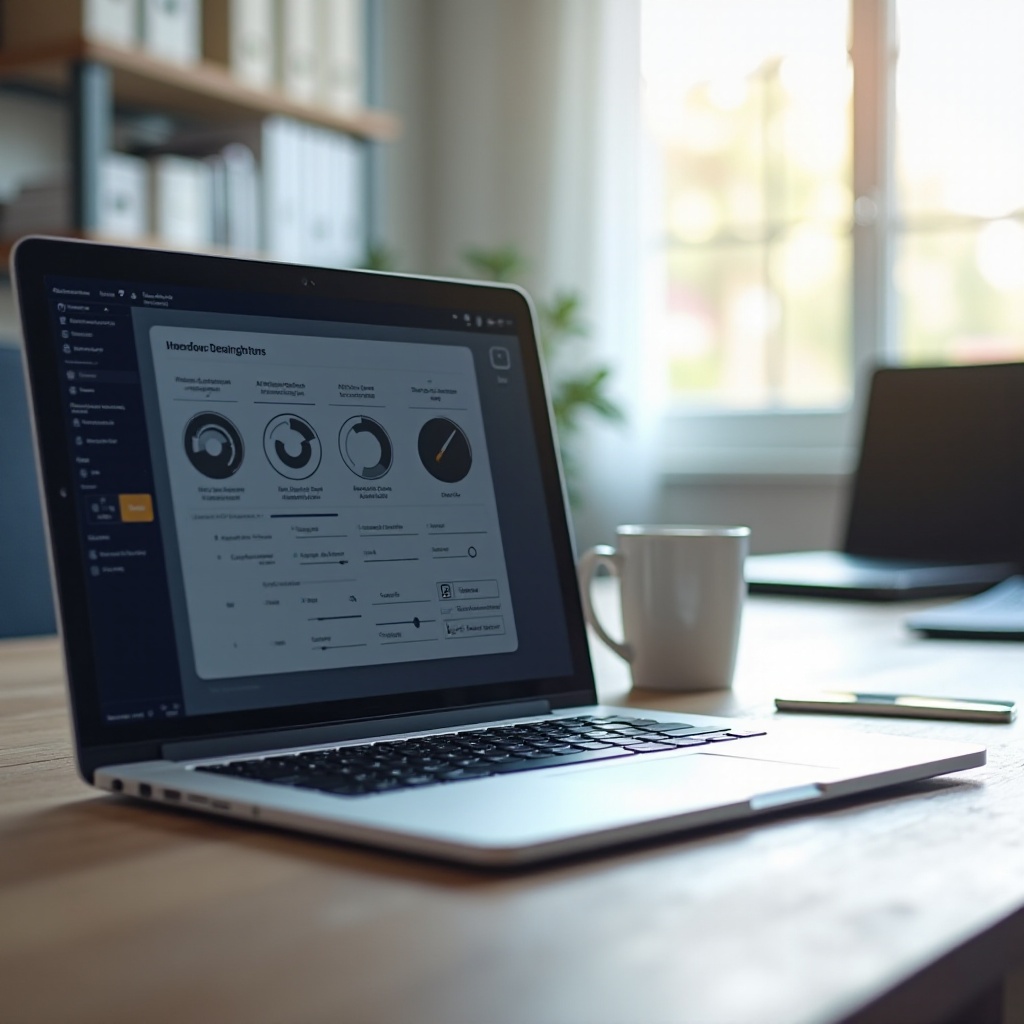
Vinkkejä optimaalisiin näyttöasetuksiin ja silmämukavuuteen
Kirkkauden asettamisen jälkeen muut säädöt voivat edelleen parantaa katselunautintoa.
Suositellut kirkkaustasot eri ympäristöihin
- Valoisat huoneet: 75% – 100% kirkkaus
- Hämärästi valaistut alueet: 30% – 50% kirkkaus
- Pimeät ympäristöt: 0% – 20% kirkkaus
- Tähtää aina tasapainoon, varmistaen, ettei näyttösi varjosta ympäristöäsi.
Lisäasetukset: Kontrasti ja värilämpötila
- Kontrasti: Tasapainota se huolellisesti kirkkauden kanssa; riittämätön kontrasti voi heikentää selkeyttä.
- Värilämpötila: Valitse lämpimämmät sävyt (alhaisemmat lämpötilaarvot), jotka on todistettu rauhoittavammiksi himmeässä valaistuksessa. Hyödynnä esiasetuksia kuten ’Lukutilaa’ lukuisiin tehtäviin.
Jem byon aceste setări, să optimizăm aficiemi, minunizând ozi vedeii și crescând confortu zii vedeii.
Yhteenveto
Ultimatemăză, să menționăm confortulitatea zs îl petrem în fața ecranului este crucial. Ajustarea kirkkaamsului monitorului transcende simpla comodentie; este vitală pentru a păstra sănătatea ochilor și a îmbunătăți bunăstarea generală. Familiarizându-vă cu tipurile de monitoare, capitalizând funcțiile sistemului de operare și explorând soluțiile software, veți putea menține o experiență vizuală confortabilă. Echilibrarea luminozității cu contrastul și temperatura culorii, deze permite să ne asigurăm că timpul nostru de vizionare rămâne atât productiv cât și satisfăcător.
Usein kysytyt kysymykset
Miksi en voi säätää näytön kirkkautta?
Kyvyttömyys säätää kirkkautta voi johtua vanhentuneista ajureista, viallisesta näytöstä tai virheellisistä järjestelmäasetuksista.
Mitkä ovat liian kirkkaan näytön seuraukset?
Liiallinen kirkkaus voi aiheuttaa silmien rasitusta, päänsärkyä ja häiritä unirytmiä lisääntyneen sinivalon vuoksi.
Kuinka voin automaattisesti säätää näytön kirkkautta?
Käytä sisäänrakennettuja ominaisuuksia, kuten Night Light (Windows) tai True Tone (Mac), tai kolmannen osapuolen sovelluksia, kuten f.lux, kirkkautta säätääksesi ympäristön valon tai vuorokaudenajan mukaan.
